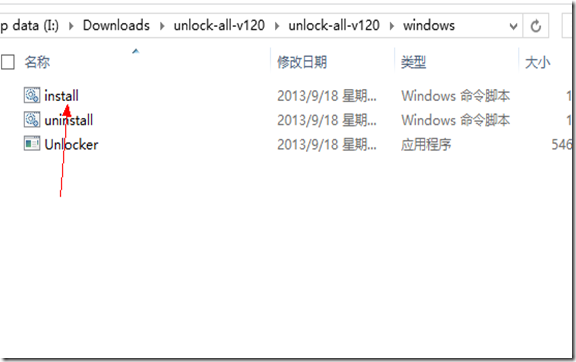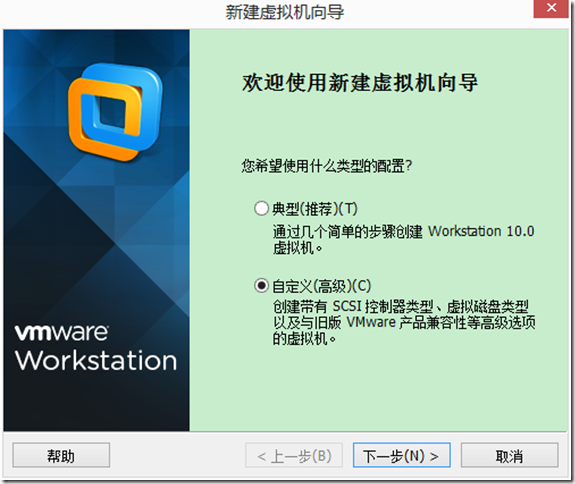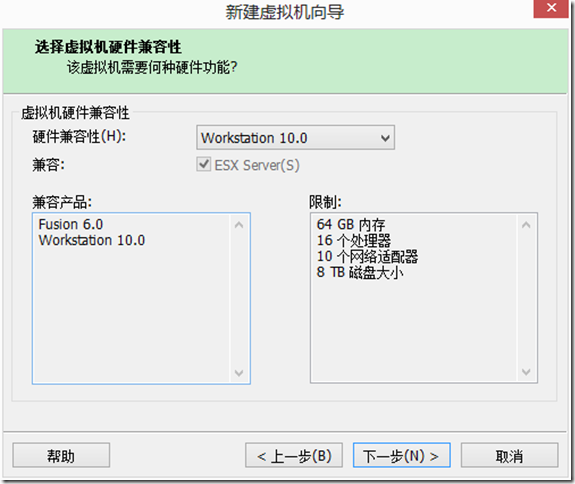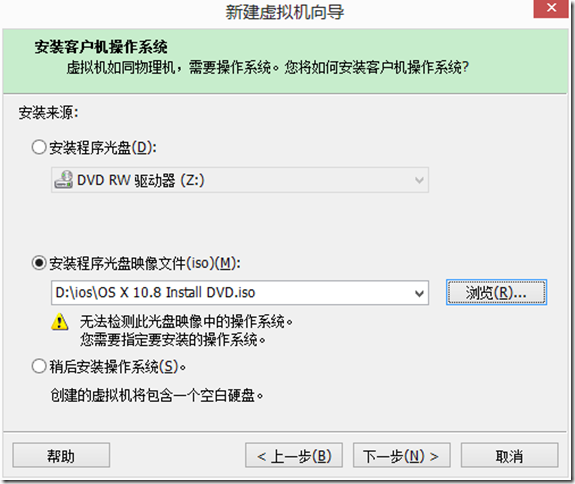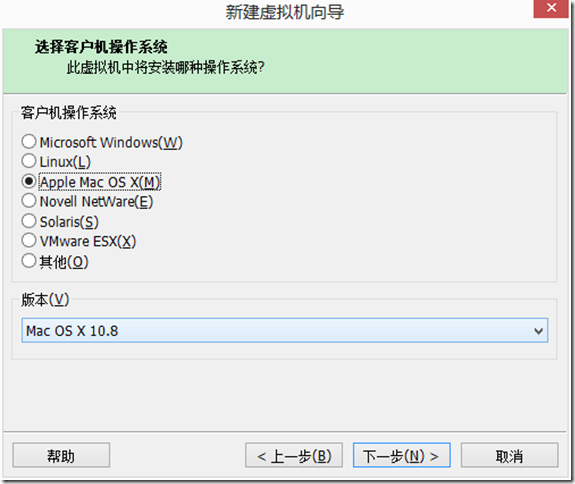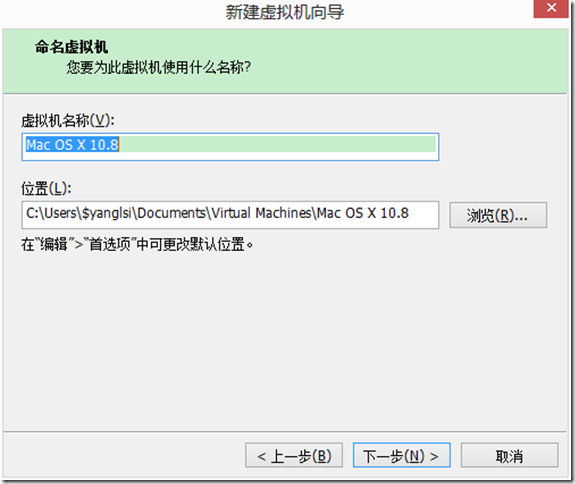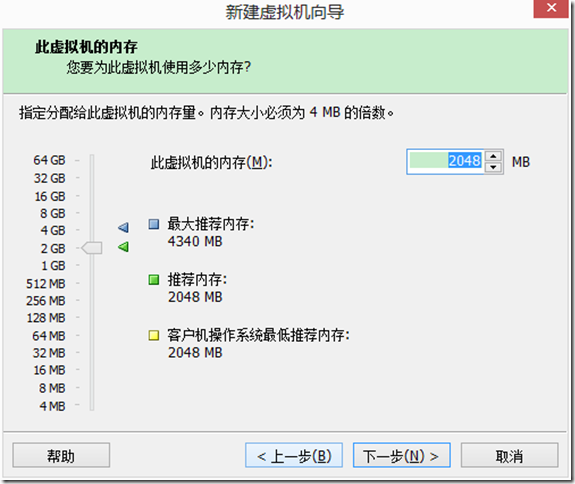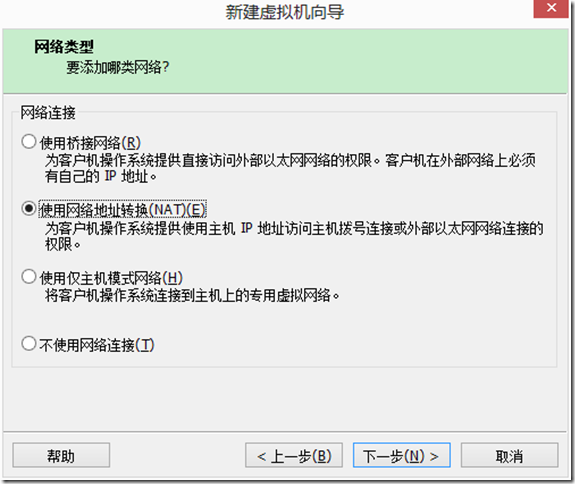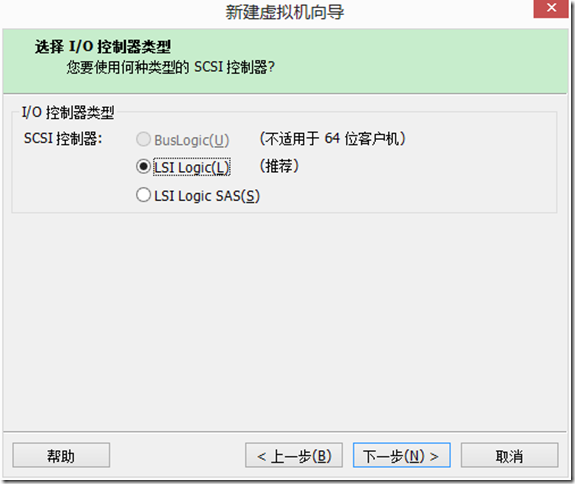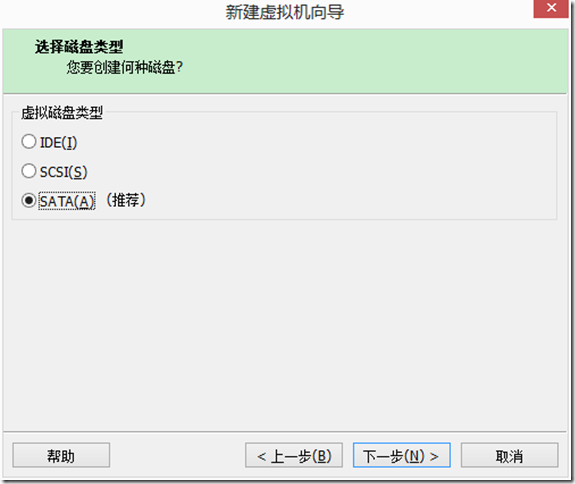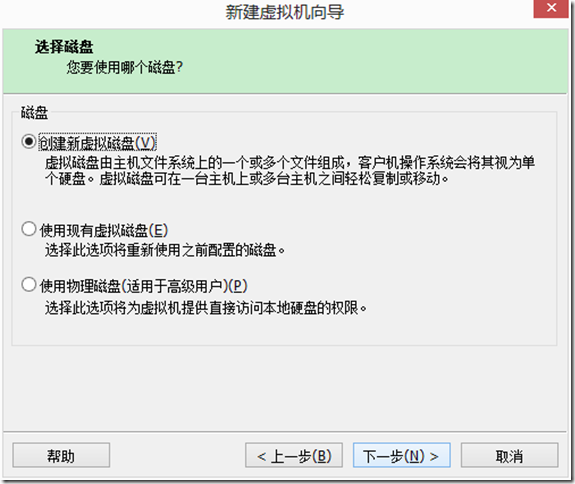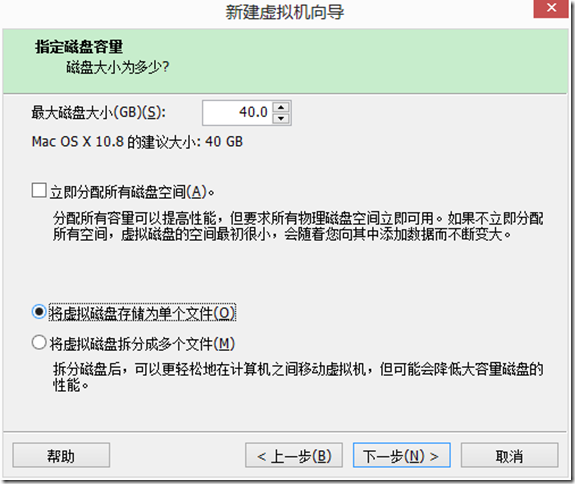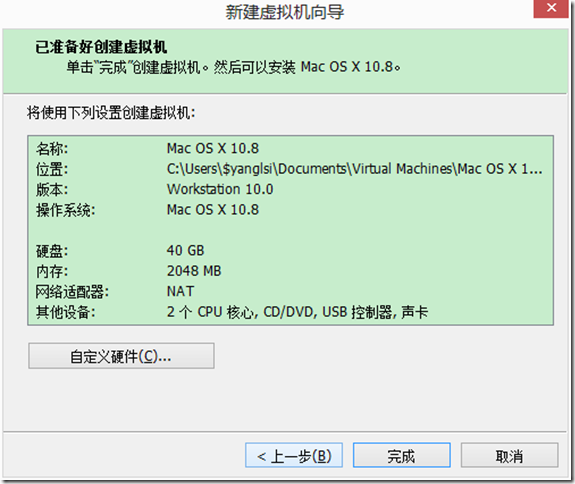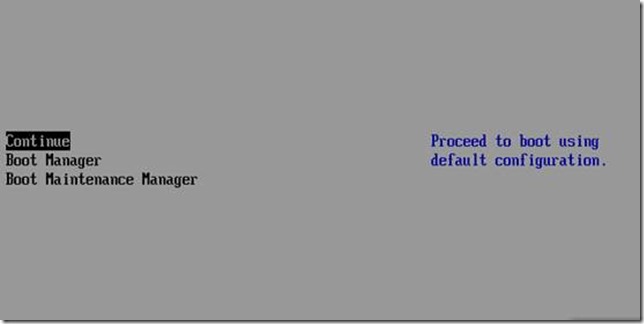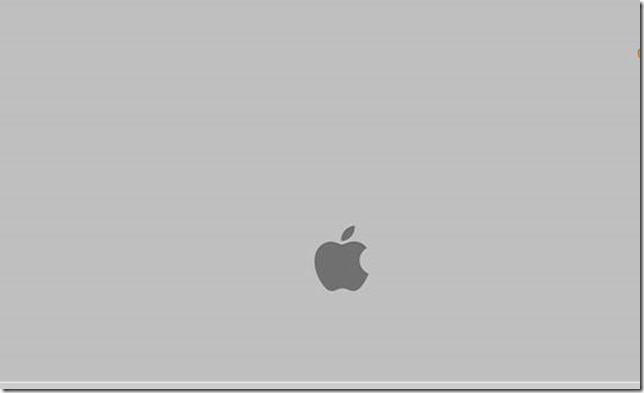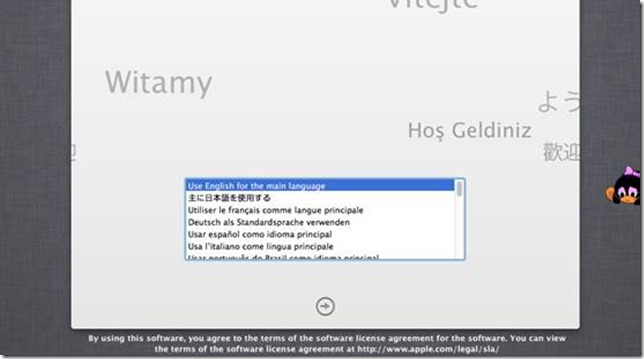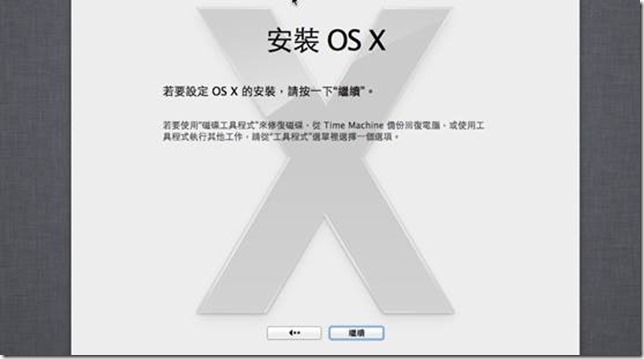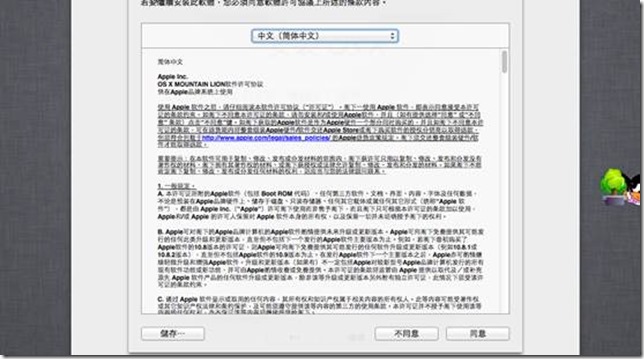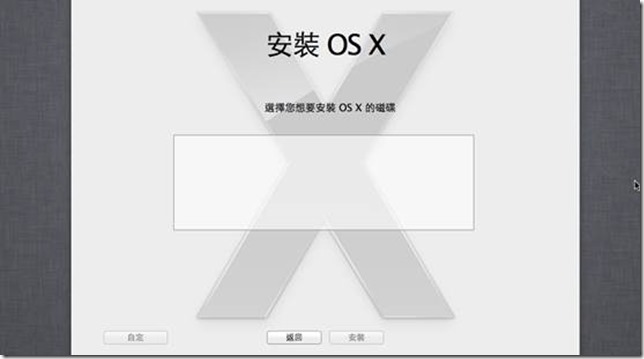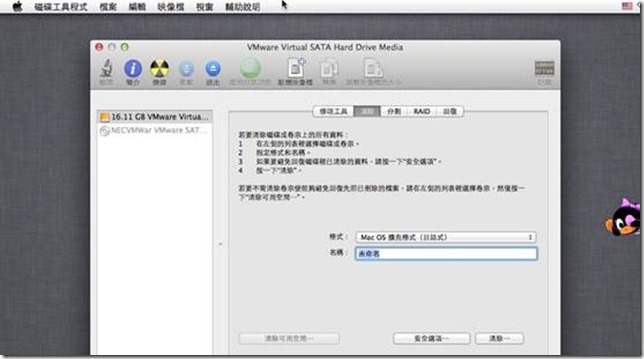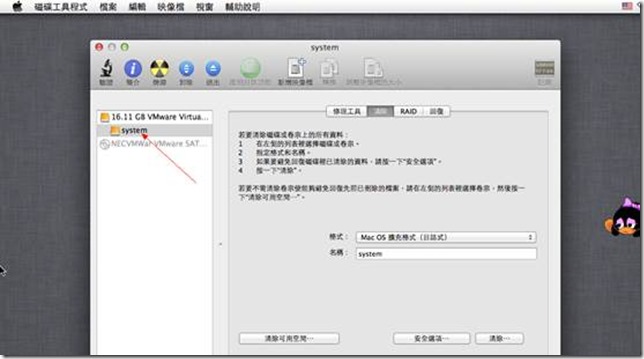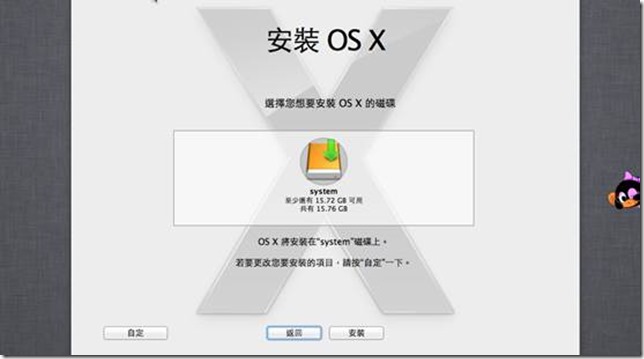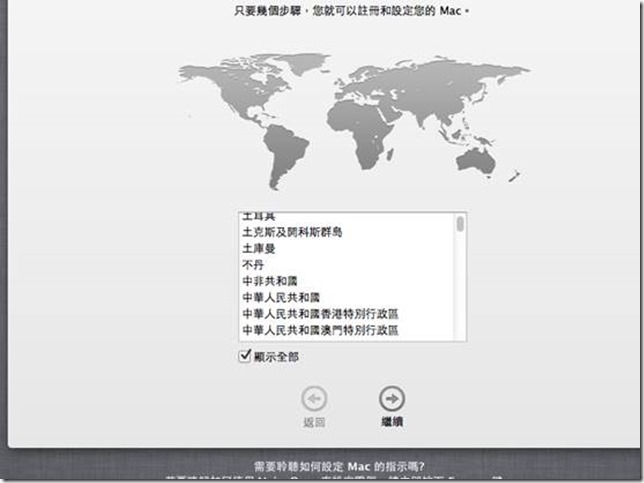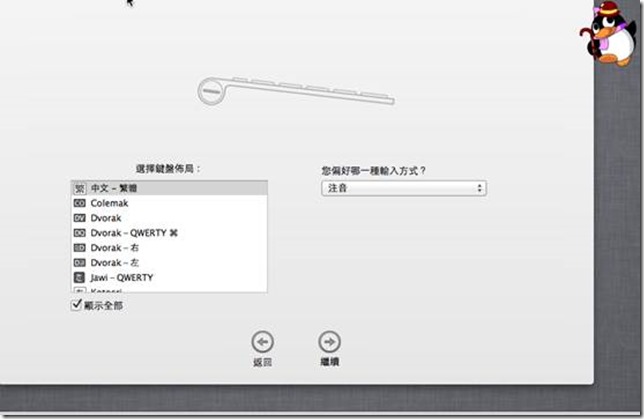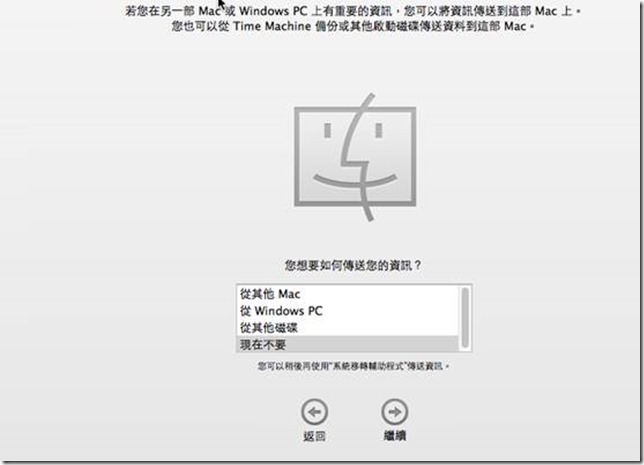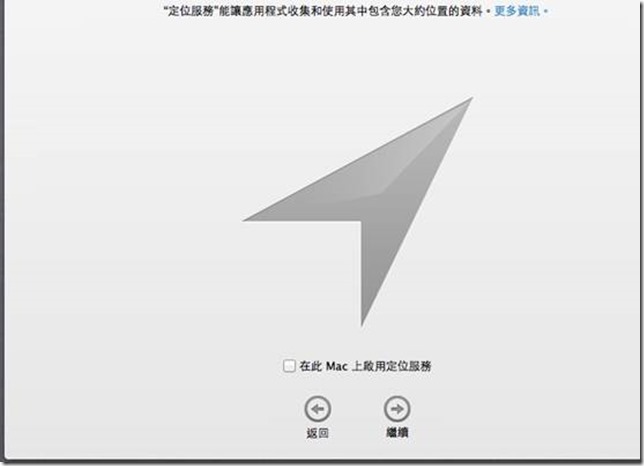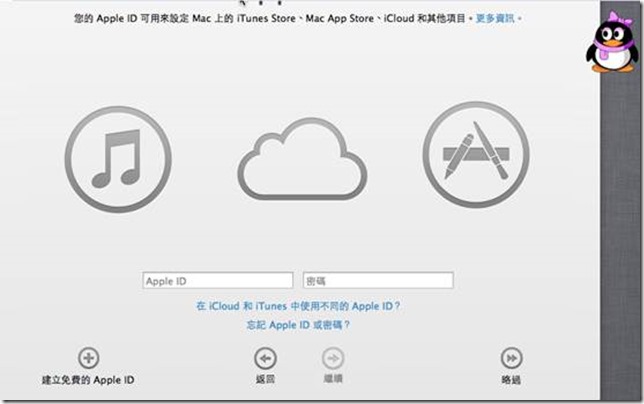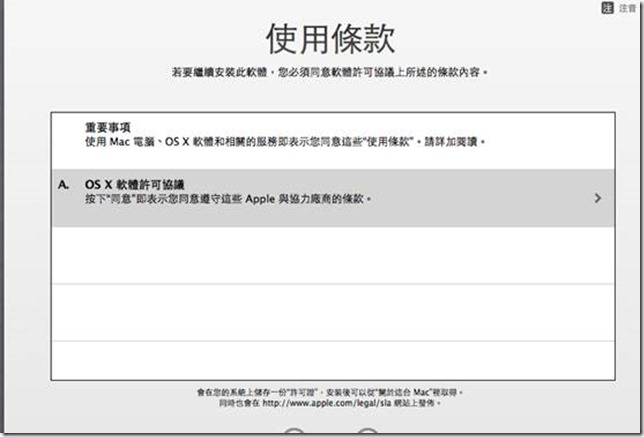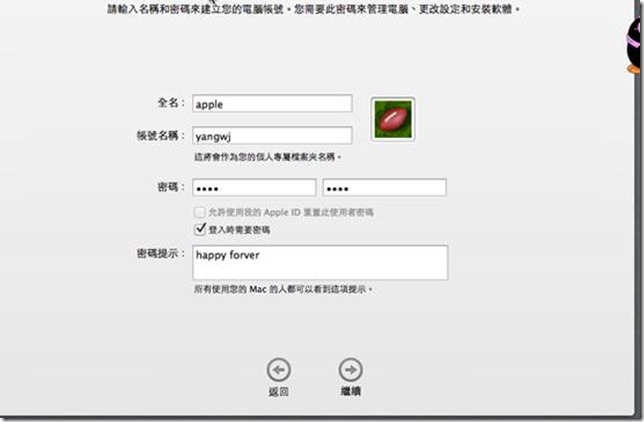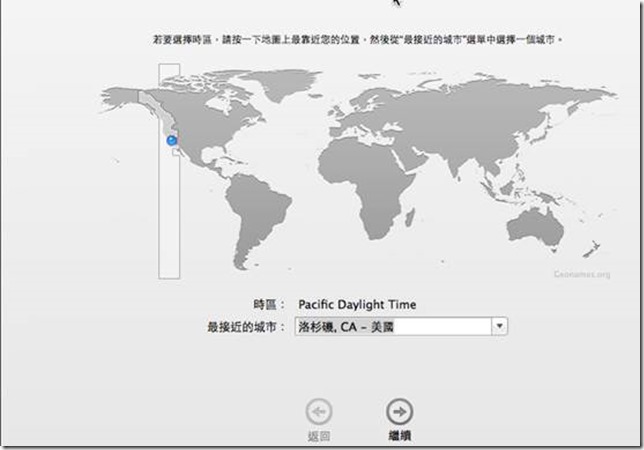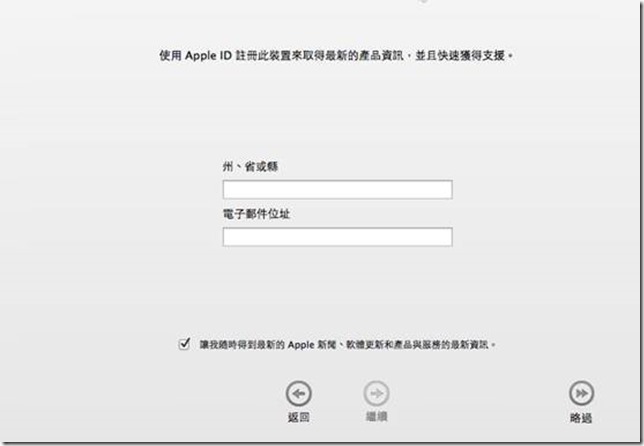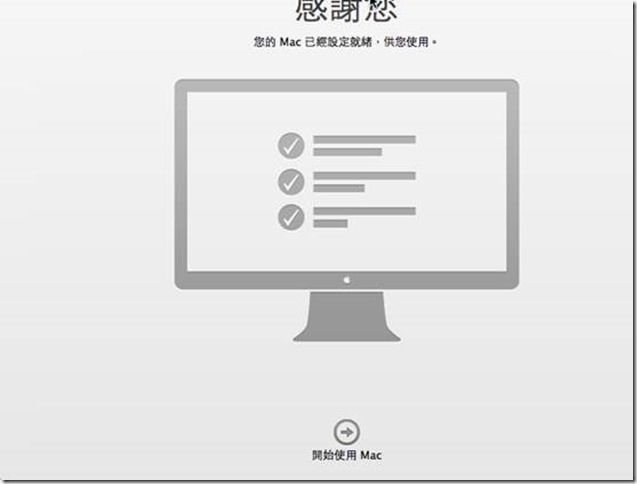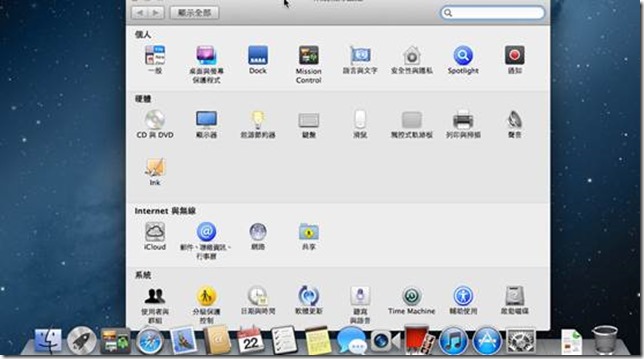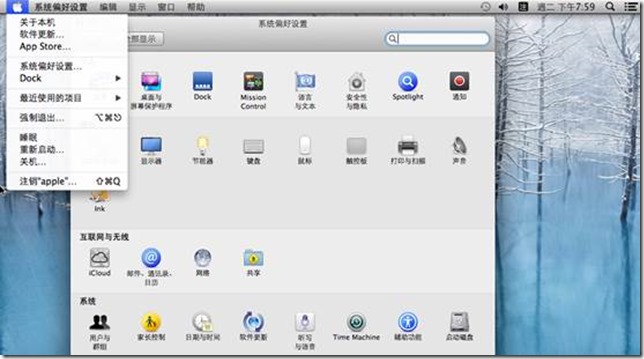虚拟机体验苹果系统
一、 准备阶段
1. 下载安装最新破解补丁针对新版本的VMware
2. 使用管理员身份进行补丁的安装后在新建虚拟机里进行选择
3. 可以保持默认
4. 选择苹果系统光盘
5. 选择相应的系统和版本
6. 选择存放的位置
7. 保持默认到这里选择分配的内存大小
8. 选择网络连接类型
9. 保持默认
10. 默认下一步
11. 选择磁盘新建或者使用存在的
12. 分配虚拟磁盘大小
13. 默认最后完成系统初始新建
二、 安装阶段
1. 破解好补丁后放入安装光盘
2. 选择continue继续
3. 读取数据后选择安装语言
4. 继续
5. 同意安装许可
6. 如果没有现有的分区存在会是这样的
7. 这时需要划分磁盘分区来安装系统(工具已经集成,在最上端那行可以看到)
8. 需要清楚磁盘(相当于格式化)
9. 然后回到安装哪里选择磁盘
10. 最后点击安装
安装完成会要求重启,默认就行
11. 完成基本配置
12. 选择键盘布局
13. 保持默认
14. 默认下一步(看是否有需要)
15. 可以略过
16. 选择同意下一步
17. 设置帐户和密码
18. 选择标准时间
19. 略过下一步
20. 完成设置
21. 体验桌面
22. 这是替换语言后的界面
使用就自己体验了,相信都没什么问题